PS中仿制图章的使用方法
设·集合小编 发布时间:2023-03-28 14:33:06 207次最后更新:2024-03-08 11:55:13
仿制图章是PS处理图片中的基础工具,它是将画面中的一部分像素进行完全复制的方式进行处理,下面就让就来教大家如何来使用吧!
工具/软件
硬件型号:惠普(HP)暗影精灵8
系统版本:Windows7
所需软件:PS CS6
方法/步骤
第1步
打开PS,导入图片之后,在左侧工具栏中找到“仿制图章工具”。

第2步
点击上方的设置下拉菜单,对工具的参数进行设置。

第3步
如果设置大小,按住Alt键不放,按住鼠标左键拖动可调节画笔大小。

第4步
比如说我们要仿制一下画面中的项链。

第5步
按住Alt键不放,鼠标点击一下项链的位置。
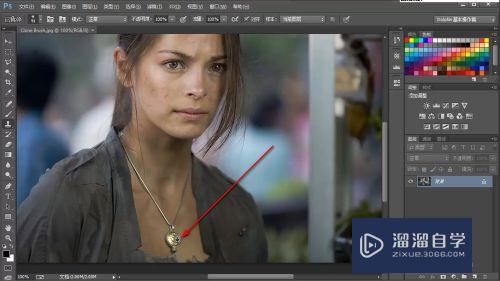
第6步
然后将鼠标移动到一个位置点击一下,这样项链就被仿制到另一个地方了。

第7步
还可以在项链周围进行涂抹,会将其他的部位仿制出来,大家学会了吗?

总结
1.打开PS,导入图片之后,在左侧工具栏中找到“仿制图章工具”。
2.点击上方的设置下拉菜单,对工具的参数进行设置。
3.如果设置大小,按住Alt键不放,按住鼠标左键拖动可调节画笔大小。
4.比如说我们要仿制一下画面中的项链。
5.按住Alt键不放,鼠标点击一下项链的位置。
6.然后将鼠标移动到一个位置点击一下,这样项链就被仿制到另一个地方了。
7.还可以在项链周围进行涂抹,会将其他的部位仿制出来,大家学会了吗?
- 上一篇:怎样用PS设计宣传海报?
- 下一篇:PS如何修改人物的眼睛大小?
相关文章
广告位


评论列表